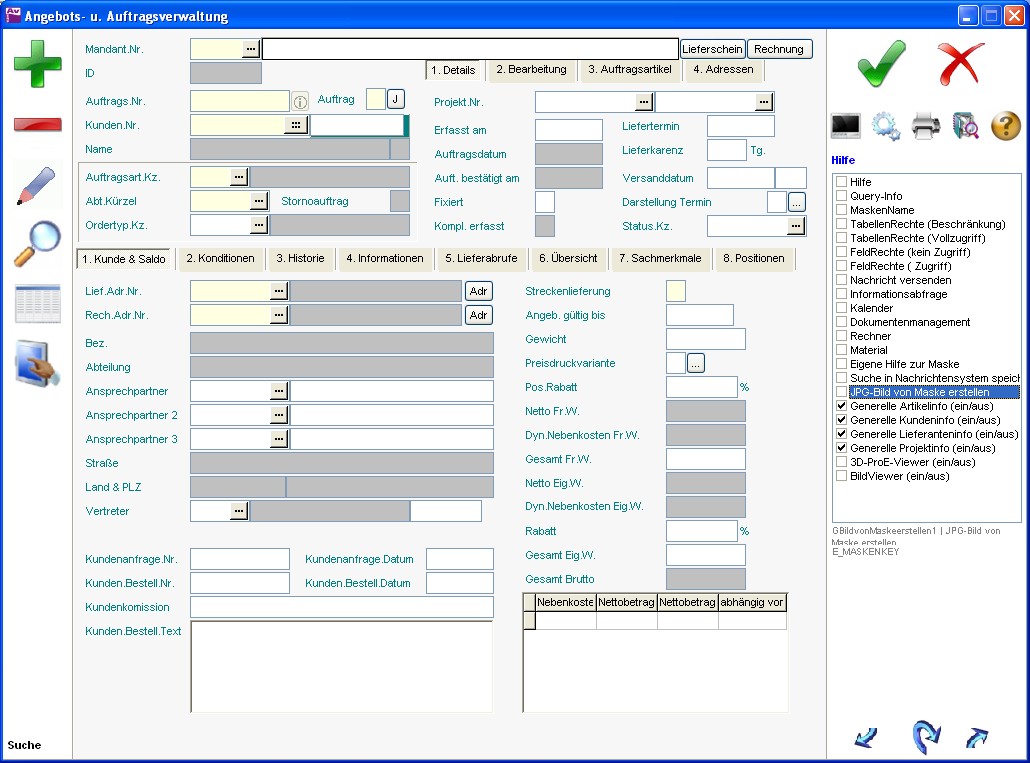FRMV BAUF: Unterschied zwischen den Versionen
SYN31 (Diskussion | Beiträge) Keine Bearbeitungszusammenfassung |
(Status von Aufträgen korrigiert) |
||
| (47 dazwischenliegende Versionen von 6 Benutzern werden nicht angezeigt) | |||
| Zeile 1: | Zeile 1: | ||
{| class="wikitable" align="right" | {| class="wikitable" align="right" | ||
! Unterprogramme | ! Unterprogramme | ||
| Zeile 20: | Zeile 18: | ||
| [[FRMV_BAUFE|Zusatz Ersatzteile]] | | [[FRMV_BAUFE|Zusatz Ersatzteile]] | ||
|- | |- | ||
| [[ | | [[FRMV_BAUFFILE|Dateianlagen]] | ||
|- | |- | ||
| [[FRMV_BAUFPROJD|Projektdetails SM01]] | | [[FRMV_BAUFPROJD|Projektdetails SM01]] | ||
| Zeile 44: | Zeile 42: | ||
| [[FRMV_BAUFPO_P4T|P4T]] | | [[FRMV_BAUFPO_P4T|P4T]] | ||
|- | |- | ||
| [[ | | [[FRMV_BAUFPO_EASY|Schnellerfassung]] | ||
|- | |||
| [[FRMV_BAUFFC|Lieferabrufe]] | |||
|- | |||
| [[FRMV_BAUFSM|Sachmerkmale]] | |||
|- | |||
| [[FRMV_BAUFABAU|Abrufinformationen]] | |||
|- | |||
| [[FRMV_BAUFUSER|Berechtigte Personen]] | |||
|- | |||
| [[FRMV_BAUFKALK|Angebotskalkulation]] | |||
|- | |- | ||
|} | |||
Grundinformationen zum Angebot / Auftrag beinhaltet. | = Angebots- und Auftragsverwaltung = | ||
In der Angebots- und Auftragsverwaltung werden Verkäufe für Kunden erfasst. Die Maske bildet den Angebots-/Auftragskopf, der die Grundinformationen zum Angebot/Auftrag beinhaltet. | |||
__TOC__ | __TOC__ | ||
| Zeile 61: | Zeile 66: | ||
== Hauptbereich == | == Hauptbereich == | ||
Durch Betätigen der [[F4-Taste]] im Feld Auftragsnummer lassen sich alle Informationen zu einem Auftrag anzeigen. Daraufhin erscheinen sämtliche Informationen über offene und erfasste Lieferschein- bzw. Rechnungspositionen. | |||
Die '''Mandanten.Nr.''' wird automatisch mit dem [[FRMV_BMAND|Mandanten]] des Benutzers gefüllt, der einen neuen Datensatz angelegt hat. | |||
Die '''Auftrags.Nr.''' füllt sich automatisch auf Grundlage der definierten [[FRMV_BNUM|Nummernkreise]]. Hierbei kann im Nummernkreis zwischen 'Angebotsnummer' (BAUF.A) und 'Auftragsnummer' (BAUF.B) unterschieden werden. | |||
Über das Kennzeichen '''Auftrag''' wird bestimmt, ob es sich um ein Angebot ('N') oder einen Auftrag ('J') handelt. Aus einem Angebot kann so jederzeit durch Betätigen der Schaltfläche 'J' ein Auftrag generiert werden. Dabei werden sämtliche [[FRMV_BAUFPO|Kundenauftragspositionen]] in den [[FRMV_BRLSR|Lieferrückstand]] und [[FRMV_BRRCR|Rechnungsrückstand]] geschrieben, zusätzlich wird ein Lagerausgang zum '''Versanddatum''' geplant. Ein Auftrag lässt sich nur zurück in ein Angebot ändern, wenn sich noch sämtliche [[FRMV_BAUFPO|Kundenauftragspositionen]] im [[FRMV_BRLSR|Lieferrückstand]] und [[FRMV_BRRCR|Rechnungsrückstand]] befinden. | |||
Im Feld '''Kunden.Nr.''' kann die Nummer des Kunden manuell über die [[3PF|Drei-Punkte-Schaltfläche]] oder über das [[Schnellsuchfeld|Schnellsuchfeld]] ausgewählt und eingegeben werden. | |||
Im [[Schnellsuchfeld|Schnellsuchfeld]] kann ein Suchbegriff ohne Platzhalter hinterlegt werden. Beim Verlassen des [[Schnellsuchfeld|Schnellsuchfelds]] mit der TAB-Taste erfolgt die Suche über mehrere Felder im [[FRMV_BKUNDE|Kundenstamm]] hinweg. Daraufhin öffnet sich eine Übersicht mit den zutreffenden [[FRMV_BKUNDE|Kunden]], aus denen einer der [[FRMV_BKUNDE|Kunden]] per Doppelklick übernommen werden kann. | |||
Der '''Name''' des [[FRMV_BKUNDE|Kunden]] wird automatisch ergänzt. | |||
Das [[FRMV_BTOUR|Auftragsart.Kz.]] dient neben der Kategorisierung von Aufträgen für statistische Zwecke auch der Festlegung von wichtigen, den Auftragsablauf steuernden Merkmalen. | |||
Das [[FRMV_BABT|Abt.Kürzel]] kann manuell oder automatisch gepflegt werden, indem es im [[FRMV_BABT|Mitarbeiterstamm - Interne Abteilungen]] als Vorbelegung hinterlegt und der Mitarbeiter einem Benutzer zugewiesen wurde. | |||
Über das Kennzeichen '''Stornoauftrag''' wird angezeigt, ob es sich um einen Stornoauftrag handelt. Eine ausführliche Beschreibung ist im Utility [[#kompletten Auftrag stornieren|kompletten Auftrag stornieren]] zu finden. | |||
Im Feld '''Ordertyp.Kz.''' kann eine Vorbelegung in der Maske [[FRMV_BORDERTYP|Ordertyp]] hinterlegt werden. | |||
== Registerkarten oben == | |||
=== 1. Details === | |||
Im [[ | Mit der '''Projekt.Nr.''' kann einem Angebot oder Auftrag manuell oder automatisch ein bestehendes Projekt über die [[FRMV_BPROJ|Projektverwaltung]] zugeordnet werden. Im ersten Feld kann das [[FRMV_BPROJ|Projekt]], im zweiten Feld die [[FRMV_BPROJPO|Projektposition]] ausgewählt werden. | ||
In den Datumsfeldern "Auftragsdatum" und "Auftr. bestätigt am" wird gespeichert, wann das Angebot zum Auftrag wurde. | |||
Das '''Auftragsdatum''' wird gesetzt, wenn das Angebot zum Auftrag wird. '''Auftr. bestätigt am''' wird gesetzt, wenn die Auftragsbestätigung über 'Drucken -> Auftrag' erfolgreich gedruckt wurde. | |||
Kunden, | In den Datumsfeldern '''Erfasst am''', '''Liefertermin''' und '''Versanddatum''' wird bei der Neuanlage eines Datensatzes automatsch das aktuelle Datum eingetragen. | ||
Der '''Liefertermin''' und das '''Versanddatum''' werden als Vorbelegung automatisch in die [[FRMV_BAUFPO|Kundenauftragspositionen]] übernommen. Um alle [[FRMV_BAUFPO|Kundenauftragspositionen]] mit diesem Liefertermin abzugleichen, muss das Utility [[#Liefertermin in Pos. Übertragen|Liefertermin in Pos. Übertragen]] ausgeführt werden. | |||
Auf Grundlage der hinterlegten '''Lieferkarenz''' in Tagen (diese wird aus dem [[FRMV_BKUNDE#3. Merkmale|Kundenstamm]] vorbelegt) wird über den hinterlegten Liefertermin oder Wunschliefertermin des Kunden das mögliche '''Versanddatum''' berechnet, wobei ein hinterlegter Kundenwunschtermin höhere Priorität hat. | |||
Die '''Lieferkarenz''' sind die Tage vor dem Liefertermin, in denen die Ware das Haus verlassen muss, um rechtzeitig anzukommen. | |||
:'''Beispiel:''' | |||
:Liefertermin 20.10. und Wunschtermin 21.10. Daraus ergibt sich bei einer Lieferkarenz von 5 Tagen ein Versanddatum zum 16.10. Ohne Wunschtermin würde AvERP den 15.10. als Versanddatum vorschlagen. | |||
Das Feld '''Kompl. erfasst''' wird automatisch auf 'J' gesetzt, wenn keine [[FRMV_BRLSR|Lieferrückstände]] und [[FRMV_BRRCR|Rechnungsrückstände]] zu einem Auftrag mehr vorhanden sind und der Auftrag somit abgeschlossen ist bzw. komplett erfasst wurde. | |||
Über die Schaltfläche '''Preisgrenzen''' werden die zum Artikel hinterlegten Preisgrenzen für den gesamten '''Auftrag''' dargestellt. | |||
=== 2. Bearbeitung === | |||
Die Felder '''Verantwortlicher''' und '''Sachbearbeiter''' werden mit dem [[FRMV_BSM|Mitarbeiter]] vorbelegt, der den Datensatz angelegt hat. Ist beim [[FRMV_BKUNDE|Kunden]] ein verantwortlicher [[FRMV_BSM|Mitarbeiter]] im [[FRMV_BKUNDE|Kundenstamm]] hinterlegt, so wird dieser von dort übernommen. In den Ausdrucken wird immer der verantwortliche [[FRMV_BSM|Mitarbeiter]] angedruckt. | |||
Der '''Wunschterm. Kunde''' kann als Information hinterlegt werden. | |||
Beim '''Lieferzeitpunkt''' kann eine Uhrzeit angegeben werden, zu der die Lieferung erfolgen soll. Diese kann im Feld dahinter mit 'J' fixiert werden. | |||
Wird per Utility eine Angebotsversion erstellt oder ein Angebot gesplittet, so wird ein neues Angebot generiert. In dem neuen Angebot besteht eine Verlinkung zum alten '''Angebot'''. | |||
Wird aus einer Anfrage ein Angebot erzeugt, dann wird die '''[[FRMV_BKUANF|Anfrage.Nr.]]''' verlinkt. | |||
Die '''Lieferzeit in KW''' steuert die Anzahl der notwendigen Kalenderwochen bis zur Lieferung (nicht die Kalenderwoche, in der geliefert wird). Diese Information wird im Angebot mit angedruckt. | |||
Im Feld '''Ablauf''' werden die Status eines Angebots/Auftrags dargestellt. Einige dieser Status werden automatisch gepflegt: | |||
*0 - Noch Angebotsstatus | |||
*1 - Nach Angebotsabgabe | |||
*2 - Direkter Auftrag ohne Angebot | |||
*3 - Angebot abgelehnt | |||
*4 - Version von Angebot / Auftrag | |||
*5 - Anzahlung angefordert | |||
*6 - Anzahlung erhalten | |||
*7 - Auftrag erledigt | |||
*8 - Auftrag erhalten | |||
*9 - Angebot abgelaufen | |||
*10 - Storniert | |||
Status '1 - Nach Angebotsabgabe' wird nach dem Druck des Angebots vergeben, sofern dieses bestätigt wurde. Status '2' und '3' können manuell vergeben werden. Status '4' wird nach der Versionierung eines Angebots automatisch gesetzt, wobei das versionierte Angebot für die weitere Bearbeitung gesperrt wird. Status '5' und '6' werden bei der Verwendung von Anzahlungen manuell gesetzt. Bei Status '8' ist der Auftrag aktiv und bei Status '10' storniert. In älteren Versionen der AvERP-Datenbank wurde der Status '7' auch für einen stornierten Auftrag verwendet. | |||
Über den '''Zeichnungsstatus''' kann der Verlauf einer zugehörigen und notwendigen Auftragszeichnung manuell gekennzeichnet werden: | |||
*0 - Zeichnung nicht erwünscht | |||
*1 - Zeichnung erwünscht | |||
*2 - Zeichnung in Bearbeitung | |||
*3 - Zeichnungsvearbeitung gestoppt | |||
*4 - Zeichnung freigegeben | |||
Über das '''Status.Kz.''' kann einem Angebot/Auftrag ein selbstdefinierter [[FRMV_BAUFSTATUS|Status]] zugewiesen werden. | |||
== | === 3. Auftragsartikel === | ||
Der hier hinterlegte [[FRMV_BSA|Artikel]] bezieht sich als Oberartikel auf den gesamten '''Auftrag'''. Im [[FRMV_BSAP|Arbeitsstammplan]] kann für diesen [[FRMV_BSA|Artikel]] eine Angebotskalkulation aus [[FRMV_BSAPG|Arbeitsgängen]] und [[FRMV_BSAPM|Materialien]] mehrstufig hinterlegt werden. | |||
Über die | Über das Utility [[#Arbeitsplan Kalkulation übernehmen|Arbeitsplan Kalkulation übernehmen]] können diese Kalkulationsvorgaben mehrstufig aufgelöst und übernommen werden. Hierbei werden die gekennzeichneten Arbeitsgänge und Materialien in das Angebot als [[FRMV_BAUFPO|Kundenauftragspositionen]] übergeben und den hinterlegten [[FRMV_BSA|Artikeln]] und Kategorien zugewiesen, sodass ein Angebot mit Zwischensummen erstellt werden kann. | ||
=== 4. Adressen === | |||
[[ | Im Feld '''[[FRMV_BKUNDEADR|Post.Rech.Adr.Nr.]]''' kann eine separate Postadresse hinterlegt werden, an die das Rechnungsformular geschickt werden soll. Wird eine Postadresse hinterlegt, dann wird mit dem Rechnungsformular ein separater Ausdruck mit der Postadresse erstellt (für Briefumschläge mit Fenstern). | ||
Im Feld ''' | Im Feld '''[[FRMV_BADR|Install.Adr.Nr.]]''' kann eine abweichende Adresse angegeben werden. | ||
Über die '''Patienten.Nr.''' besteht eine Verknüpfung zu einem [[FRMV_BPATAKT|Patienten]]. | |||
Durch Betätigen der [[Datei:Btn_Adr.png]] - Schaltfläche''' öffnet sich ein Meldungsfenster, in dem der '''Name''', die '''Strasse''', das '''Land & PLZ''' und der '''Ort''' aus dem '''[[FRMV_BADR|Adressstamm]]''' angezeigt wird. | |||
== Registerkarten unten == | |||
=== 1. Kunde & Saldo === | |||
Die [[FRMV_BKUNDEADR|Lieferadresse]] bzw. die [[FRMV_BKUNDEADR|Rechnungsadresse]] bestimmt, wohin der [[FRMV_BRLS|Lieferschein]] (und daher auch die Ware) sowie die [[FRMV_BRRC|Rechnung]] geschickt werden. Die Adresse im jeweiligen Ausdruck wird somit beeinflusst. Alle [[FRMV_BADR|Adressen]] können bereits im [[FRMV_BKUNDE|Kundenstamm]] definiert werden. Die Adressfelder werden aus dem Adressstamm des Kunden übernommen. | |||
[[ | Einem Auftrag können drei [[FRMV_BANSP|Ansprechpartner]] zugeordnet werden, die auf allen Formularen des Verkaufsprozesses angedruckt werden. | ||
[[ | Einem Kundenauftrag kann zudem ein '''Vertreter''' zugewiesen werden, der im [[FRMV_BVERT|Vertreterstamm]] angelegt ist. Somit besteht die Möglichkeit, einem Auftrag interne Vertreter zuzuordnen und entsprechend zu vergüten bzw. auszuwerten. Vertreter können dem Kunden bereits im [[FRMV_BKUNDE|Kundenstamm]] zugeordnet und dadurch automatisch vorbelegt werden. Die im Vertreterstamm hinterlegte Provision wird mit in die Angebots- und Auftragsverwaltung übernommen und dient als Vorbelegung für die Kundenauftragspositionen. Gehört eine Kundenauftragsposition einer Warengruppe an, für die der Vertreter abweichende Provisionen erhält, werden diese ebenfalls übernommen. | ||
Die '''Kundenanfrage.Nr.''' und '''Kunden.Bestell.Nr.''' können hinterlegt und somit ebenfalls auf allen Formularen angedruckt werden. | |||
Zusätzlich können Informationen zum '''Kunden.Bestell.Datum''' und zur '''Kundenkommission''', sowie ein '''Kunden.Bestell.Text''' hinterlegt werden. | |||
Im Feld '''Angeb. gültig bis''' kann das Gültigkeitsdatum des Angebots angegeben werden. | |||
Das '''Gewicht''' ergibt sich aus den Positionsgewichten, wobei das Gewicht einer einzelnen Position im [[FRMV_BSA#Registerkarte_Verkauf|Artikelstamm auf der Registerkarte Verkauf]] hinterlegt werden kann. | |||
: | Die '''Preisdruckvariante''' dient als Vorbelegung für die [[FRMV_BAUFPO|Kundenauftragspositionen]]: | ||
*V - Vollständig | |||
*P - Paketpreis | |||
*O - Ohne Preise | |||
*A - Preis nach Aufwand | |||
*G - Nur Gesamtpreis pro Position | |||
Der '''Pos.Rabatt''' wird aus dem [[FRMV_BKUNDE|Kundenstamm]] übernommen und weiter an die Positionen als Vorbelegung übergeben. | |||
Der '''Nettobetrag''', die '''Nebenkosten''' und der '''Gesamtbetrag''' der Positionen werden in der Eigenwährung und der Fremdwährung ausgewiesen. | |||
Auf den Gesamtbetrag kann ein positiver und negativer '''Rabatt''' gelegt werden, der auch automatisch in den [[FRMV_BAUFNK|Nebenkosten]] angelegt wird. | |||
In '''Gesamt Brutto''' ist die Summe der Bruttopreise (gesamt) aus den [[FRMV_BAUFPO|Kundenauftragspositionen]] ersichtlich. | |||
''' | In der unteren Tabelle werden, falls angelegt, die [[FRMV_BAUFNK|Nebenkosten]] aus dem '''Kundenauftrag''' angezeigt. | ||
=== 2. Konditionen === | |||
Die [[FRMV_BLIEBE|Lieferbedingungen]], [[FRMV_BVERSAND|Versandbedingungen]] und [[FRMV_BZAHBE|Zahlungsbedingungen]] werden direkt aus dem [[FRMV_BKUNDE|Kundenstamm]] übernommen und können auftragsspezifisch angepasst werden. | |||
Die [[FRMV_BKST|Kostenstelle]], die [[FRMV_BKUSE1|Kundengruppe 1]] und [[FRMV_BKUSE4|Kundengruppe 4 (Buchhaltungsgruppe)]] werden ebenfalls aus dem [[FRMV_BKUNDE|Kundenstamm]] übernommen. | |||
Mit dem Feld '''Dyn.Nebenkost. berechnen''' kann entschieden werden, ob Berechnungen in der [[FRMV_BRRC|Kundenrechnung]] automatisch stattfinden sollen oder ob nur manuelle [[FRMV_BAUFNK|Nebenkosten]] eingetragen werden dürfen. Damit die [[FRMV_BAUFNK|Nebenkosten]] im Auftragsstatus aktualisiert werden können, muss das entsprechende Kennzeichen auf 'J' gesetzt werden. | |||
Über das Kennzeichen '''Nur Gesamtabwicklung''' kann bestimmt werden, ob eine Teillieferung von manchen Positionen mit einer Nachlieferung von den restlichen möglich sein soll, oder ob der Auftrag nicht geteilt werden darf. Die Vorbelegung erfolgt im [[FRMV_BKUNDE#2. Merkmale|Kundenstamm]]. | |||
Das Kennzeichen '''Auftrag einzeln''' entscheidet darüber, ob ein Auftrag in Sammelrechnungen und Sammellieferscheinen erfasst werden darf, oder ob der Auftrag immer einzeln geliefert und verrechnet werden soll (Teillieferungen und Rechnungen sind weiterhin möglich). Die Vorbelegung erfolgt wiederum im [[FRMV_BKUNDE#2. Merkmale|Kundenstamm]]. | |||
Das Kennzeichen '''NebenKost. i. Auft.Status neuberech.''' steuert die Neuberechnung der [[FRMV_BAUFNK|Nebenkosten]], wenn das Angebot in den Auftragsstatus wechselt. Hierbei können beispielsweise [[FRMV_BAUFNK|Nebenkosten]] auf Grundlage von Frachtvorgaben neuberechnet werden. | |||
Im Feld '''[[FRMV_BWAER|Währung Ausdruck]]''' wird die Währung, die auf den Ausdrucken stehen soll, hinterlegt. Dabei wird immer die Hauswährung vorbelegt. | |||
Bei ausländischen Kunden kann hier die Fremdwährung in [[FRMV_BWAER|Währung Kunde]] hinterlegt werden. | |||
Weiterhin besteht die Möglichkeit, den Währungskurs, der auf den Ausdrucken angedruckt werden soll, in '''Aktueller Kurs''' zu hinterlegen. | |||
Bei Verkäufen ins Ausland kann automatisch die [[FRMV_BWAER|Währung]] des jeweiligen Landes als Verkaufswährung festgelegt werden. Damit Veränderungen im Wechselkurs keinen Einfluss auf den Preis haben, wird der Kurs hinterlegt, zu dem das Angebot bzw. der Auftrag gültig ist. Die [[FRMV_BWAER|Währung]] wird automatisch mit der für den [[FRMV_BKUNDE#2. Merkmale|Kunden]] hinterlegten [[FRMV_BWAER|Währung]] vorbelegt. | |||
Das [[FRMV_BMWST|Mehrwertsteuerkennzeichen]] bestimmt die Mehrwertsteuer für die [[FRMV_BAUFNK|Nebenkosten]]. | |||
In der [[FRMV_BZAHLART|Zahlungsart]] wird die Art des Zahlungseingangs hinterlegt. Diese Daten werden dann automatisch in die [[FRMV_BRRC|Kundenrechnung]] mit übernommen. | |||
Ebenso kann die [[FRMV_BFIRMAKTO|Kontonummer der Firma]] hinterlegt werden, auf deren Konto die Überweisung erfolgen soll. Diese Daten dienen der Liquiditätsplanung und werden aus dem [[FRMV_BKUNDE|Kundenstamm]] vorbelegt. | |||
Im Feld '''Automatische Rechnung''' kann angegeben werden, ob eine [[FRMV_BRRC|Kundenrechnung]] nach dem Lieferscheindruck automatisch erzeugt werden soll. Zusätzlich kann beim [[FRMV_BKUNDE#2. Merkmale|Kunden]] der Rechnungswert hinterlegt werden, bis zu dem das automatische Erstellen der [[FRMV_BRRC|Kundenrechnung]] möglich sein darf. | |||
Über | Über das Feld '''Rohstoffzuschlag''' wird gesteuert, ob die zu den Positionen ggf. enthaltenen Werkstoffe als Materialzuschlag ausgewiesen werden sollen oder nicht. | ||
Das Feld [[FRMV_BFAAPAKAT|Template Fehlerkategorie PDE]] dient als Vorbelegung für das Fehlertemplate in der [[FRMV_BPDE|Prüfdatenerfassung]]. | |||
=== 3. | === 3. Historie === | ||
Diese Registerkarte ist in drei weitere Registerkarten unterteilt: | |||
==== 3.1. Angebot - Verfolgung ==== | |||
Auf der Registerkarte '''Angebot - Verfolgung''' kann ein Verlauf angezeigt werden. Die notwendigen Angaben hierfür erfolgen im Unterprogramm [[FRMV_BAUFZ|Wiedervorlage]]. | |||
Der Prozentwert '''Chance für Auftrag''' gibt an, mit welcher Wahrscheinlichkeit das Angebot aus subjektiver Sicht zu einem Auftrag wird. | |||
Zusätzlich besteht die Möglichkeit, eigene [[FRMV_BAUFST|Angebotsstatus]] zu definieren und zu vergeben. | |||
Der '''erwartete Auftragseingang''' dient zur Vorausplanung. | |||
==== 3.2. Angebotsabgabe ==== | |||
In der Registerkarte '''Angebotsabgabe''' kann im Feld '''Angebotsabgabe bis''' das Datum hinterlegt werden, zu dem das Angebot abgegeben werden soll. | |||
Über die Schaltfläche '''Angebotsverfolgung''' kann dafür ein Termin in der [[FRMV_BAUFZ|Wiedervorlage]] hinterlegt werden, wobei das '''Datum''', der '''Text''' und der '''Sachbearbeiter''' zurückgegeben werden. | |||
==== 3.3. Mehrfachanfragen ==== | |||
Diese Registerkarte steuert die Verwaltung von [[FRMV_BMFA|Mehrfachanfragen]] über mehrere Angebote hinweg. Es kann z.B. eine Mehrfachanfrage für eine bestimmte Aktion definiert werden. Alle [[FRMV_BKUNDE|Kunden]], die diesbezüglich anfragen, können zusammengefasst und verwaltet werden. | |||
=== 4. Informationen === | |||
Diese Registerkarte bietet eine Gesamtübersicht der wichtigsten Kundeninformationen und wird komplett aus dem [[FRMV_BKUNDE|Kundenstamm]] gefüllt. | |||
=== 5. Lieferabrufe === | |||
Hier sind ausführliche Informationen zu den [[FRMV_BAUFFC|Lieferabrufen]] in tabellarischen Übersichten dargestellt. | |||
=== | === 6. Übersicht === | ||
Mit Hilfe dieser Registerkarte können alle Informationen zum Auftragsverlauf eingesehen werden. | |||
Die erzeugten Liefer- und Rechnungsrückstände, Lieferscheine und Rechnungen zum Auftrag können über die einzelnen Schaltflächen in Tabellenform oder als Strukturbaum dargestellt werden. | |||
=== 7. Sachmerkmale === | |||
Kundenauftragsspezifische [[Sachmerkmale|Sachmerkmale]] können in dieser Registerkarte über die [[FRMV_BPROPT|Vorlage für Sachmerkmale]] hinterlegt werden. | |||
Die [[Sachmerkmale|Sachmerkmale]] werden zusätzlich in [[FRMV_BAUFSM|Kundenauftrag - Sachmerkmale]] gespeichert. | |||
=== 8. Positionen === | |||
Hier werden die [[FRMV_BAUFPO|Kundenauftragspositionen]] des entsprechenden Auftrags gelistet, welche in den Unterprogrammen zum Kundenauftrag hinterlegt wurden. Per Doppelklick kann eine Position geöffnet werden. Die Schaltflächen '''A''' und '''E''' zeigen den [[FRMV_BAUFPA|Anfangs-]] und [[FRMV_BAUFPT|Endtext]] einer markierten Position an. | |||
== Utility == | |||
Da es in der '''Angebots- und Auftragsverwaltung''' sehr viele kundenindividuelle Utilities gibt, werden im Folgenden nur die Utilities beschrieben, die standardmäßig Verwendung finden. | |||
=== Seriennummern eintragen / korrigieren === | |||
Über die '''Artikelstamm - Seriennummernvergabe''' ist es möglich, bestimmte Seriennummernstrukturen für Artikel vorzugeben. Beim Eintragen bzw. Korrigieren der '''Seriennummern''' von der Angebots- und Auftragsverwaltung aus, werden die Auftragspositionen nach seriennummernpflichtigen Artikeln durchsucht und für jeden dieser Artikel eine Seriennummer auf Grund der hinterlegten Vorgabe vergeben. Dazu wird für jeden Artikel ein Eintrag in die Seriennummernverwaltung vorgenommen. | |||
=== Angebot / Auftrag kopieren === | |||
Bei Bedarf kann mittels dieser Option ein kompletter Auftrag, einschließlich Positionen und Nebenkosten, kopiert werden. Hierbei kann im Vorfeld ein neues Angebot ohne Positionen angelegt und der zu kopierende Auftrag gewählt werden. Die Positionen des zu kopierenden Auftrags werden daraufhin in das Angebot kopiert. Weiterhin kann ein Teilangebot kopiert werden. Hierbei erstellt AvERP eine Angebotsversion mit Versionsnummer. Beim Ausführen erscheint eine Abfrage, ob alle Positionen oder nur bestimmte übergeben werden sollen, die daraufhin selektiert werden können. Über die Option Angebot zu '''separaten Auftrag''' wird ein Angebot kopiert, als neuer Datensatz angelegt und direkt in den Auftragsstatus gesetzt. Das Angebot und der Auftrag werden miteinander verlinkt. Das Angebot kann daraufhin nicht mehr verändert werden. | |||
Es stehen verschiedene Kopierarten zur Auswahl: | |||
*1 - Kompl. Angebot / Auftrag kopieren ohne Versionierung | |||
*2 - Angebot / Auftrag kopieren mit Versionierung | |||
*3 - Teilangebot / -auftrag (Pos.Nr. beibehalten) | |||
*4 - Angebot fixieren und zu neuem Auftrag kopieren | |||
*5 - Vorgängerversion erzeugen | |||
=== Liefertermin in Pos. übertragen === | |||
Generell wird in den Auftragspositionen automatisch der Liefertermin des Auftragskopfs übernommen. Sollte sich allerdings der Liefertermin verändern, können die Liefertermine der [[FRMV_BAUFPO|Kundenauftragspositionen]] mit diesem Utility automatisch angepasst werden. | |||
=== Fertigungsaufträge erzeugen === | |||
Mit Hilfe dieses Utilitys besteht die Möglichkeit, einen [[FRMV_BFA|Fertigungsauftrag]] für alle [[FRMV_BAUFPO|Kundenauftragspositionen]] des entsprechenden '''Auftrags''' zu erzeugen. Der Ablauf gleicht dem des Utilitys [[FRMV_BAUFPO#Fertigungsauftrag erzeugen|Fertigungsauftrag erzeugen]] in den [[FRMV_BAUFPO|Kundenauftragspositionen]]. Zu beachten ist, dass ein [[FRMV_BFA|Fertigungsauftrag]] für alle Positionen geschaffen wird. | |||
=== Lieferschein und Rechnung erzeugen === | |||
Über dieses Utility können zum entsprechenden '''Auftrag''' der [[FRMV_BRLS|Kundenlieferschein]] und die [[FRMV_BRRC|Kundenrechnung]] erstellt werden. Sofern das Kennzeichen '''Auftrag einzeln''' auf 'N' gesetzt ist, prüft AvERP, ob für den [[FRMV_BKUNDE|Kunden]] bereits ein offener [[FRMV_BRLS|Lieferschein]] bzw. eine [[FRMV_BRRC|Rechnung]] existiert und fügt jeweils die Positionen hinzu. Ansonsten werden neue Datensätze für die jeweiligen [[FRMV_BAUFPO|Kundenauftragspositionen]] erzeugt. Nach dem erfolgreichen Erstellen können die entsprechenden Datensätze über die [[Datei:Btn_Aufruf.png]] - Schaltfläche geöffnet werden. | |||
=== Projekt aus Vorlage === | |||
Mit diesem Utility kann zu einem Kundenauftrag ein [[FRMV_BPROJ|Projekt]] erzeugt werden. Dabei können die vordefinierten Informationen zum [[FRMV_BPROJ|Projekt]] aus einer '''Projektvorlage''' übernommen werden. '''Vorlageprojekte''' werden in der Maske [[FRMV_BPROJV|Projektverwaltung – Vorlage]] definiert. | |||
=== Auftrag zu Fertigungsauftrag === | |||
Über dieses Utility besteht die Möglichkeit, einen [[FRMV_BFA|Fertigungsauftrag]] für den '''Kundenauftrag''' zu erzeugen, wobei nicht der [[FRMV_BSAP|Arbeitsstammplan]] der [[FRMV_BAUFPO|Kundenauftragsposition]] als Basis für den [[FRMV_BFA|Fertigungsauftrag]] dient, sondern der [[FRMV_BSAP|Arbeitsstammplan]] eines '''Vorgabeartikels''', welcher nach der entsprechenden Abfrage eingetragen wird. Die Informationen werden aus diesem [[FRMV_BSAP|Arbeitsstammplan]] übernommen und kopiert. Zusätzlich wird ein neuer [[FRMV_BSAP|Arbeitsstammplan]] für die [[FRMV_BAUFPO|Kundenauftragsposition]] hinterlegt, welcher in den abhängigen [[FRMV_BFA|Fertigungsauftrag]] übernommen wird. | |||
=== Kundenabrufaufträge erstellen === | |||
Dieses Utility erzeugt einen '''Abrufauftrag''' zu einem '''Kundenauftrag''' und trägt die Auftragsinformationen in die | |||
[[FRMV_BABAU|Kundenstamm - Abrufaufträge]] ein. Dazu muss in der dem '''Auftrag''' zugeordneten [[FRMV_BTOUR|Kundenauftrag - Auftragsart]] das Kennzeichen '''Rahmenauftrag''' auf 'J' gesetzt sein. | |||
=== Angebot teilweise übernehmen === | |||
Mit diesem Utility können einzelne [[FRMV_BAUFPO|Angebotspositionen]] eines bestehenden Angebots in ein neues Angebot übernommen werden. Dabei werden die ausgewählten [[FRMV_BAUFPO|Angebotspositionen]] in ein neues '''Angebot''' kopiert, das daraufhin erzeugt und geöffnet wird. Das neue Angebot wird mit einer Versionsnummer versehen und mit dem Erstangebot verknüpft. | |||
=== AfterSales - Fertigungsauftrag erzeugen === | |||
aus | '''AfterSales - Fertigungsaufträge''' setzen sich aus [[FRMV_BAUFPO|Kundenauftragspositionen]] zusammen, wobei einzelne [[FRMV_BSA|Artikel]] einer [[FRMV_BSAST|Arbeitsgangdefinition]] zugewiesen sein können. Die Zuweisung erfolgt in der Maske [[FRMV_BSASTA|Arb.Gang.Def. – Artikelzuweisung]]. | ||
Wird dieses Utility ausgeführt, legt AvERP einen [[FRMV_BFA|Fertigungsauftrag]] für einen [[FRMV_BSA|Artikel]] (aus Auftragsart) an und kennzeichnet diesen als '''AfterSales - Fertigungsauftrag'''. Die [[FRMV_BAUFPO|Kundenauftragspositionen]], denen eine [[FRMV_BSAST|Arbeitsgangdefinition]] zugewiesen ist, werden als [[FRMV_BFAA|Arbeitsgang]], und alle weiteren [[FRMV_BAUFPO|Kundenauftragspositionen]] als Fertigungsmaterial übernommen. Diese Vorgehensweise kann bei Arbeiten im Außendienst verwendet werden, die daraufhin einem [[FRMV_BFA|Fertigungsauftrag]] zur Nachkalkulation dienen. | |||
=== Angebot -> Separater Auftrag === | |||
Aus einem '''Angebot''' kann über dieses Utility ein separater '''Auftrag''' erzeugt werden, sofern das '''Angebot''' für die Historie aufbewahrt werden soll. | |||
Für das '''Angebot''' wird ein neuer Datensatz angelegt, die Werte werden übernommen. Aus dem ursprünglichen '''Angebot''' wird automatisch ein '''Auftrag''' mit einer neuen '''Auftrags.Nr.''' erzeugt. '''Auftrag''' und '''Angebot''' sind jeweils über den '''Auftrag''' auf der Registerkarte '''2. Bearbeitung''' verlinkt. | |||
=== FA 1/3 und 2/3 erzeugen === | |||
@@@ Text für Utility: FA 1/3 und 2/3 erzeugen | |||
=== Versandkosten berechnen === | |||
Sind in den [[FRMV_BVERSAND|Versandbedingungen]] '''Versandkosten''' definiert, können diese zu einem Angebot berechnet werden. Die Grundlage der Berechnung sind die Gewichte der [[FRMV_BAUFPO|Kundenauftragspositionen]] im Vergleich zu den Gewichtsstaffelpreisen und Volumengrößen in den [[FRMV_BVERSAND|Versandbedingungen]]. | |||
=== Bestellung erzeugen === | |||
Über dieses Utility wird aus dem '''Auftrag''' heraus für alle [[FRMV_BAUFPO|Kundenauftragspositionen]] direkt eine [[FRMV_BBES|Bestellung]] erzeugt. Für die Ausführung muss zunächst der [[FRMV_BLIEF|Lieferant]] sowie eine [[FRMV_BBESART|Bestellart]] ausgewählt werden. | |||
Des Weiteren wird abgefragt, ob die Ware direkt an den [[FRMV_BKUNDE|Kunden]] geliefert werden soll. Bei Bestätigung wird in der [[FRMV_BBES|Bestellung]] die Anschrift des [[FRMV_BKUNDE|Kunden]] als Lieferanschrift übernommen. | |||
Die erzeugte [[FRMV_BBES|Bestellung]] kann nun über die Schaltfläche '''Aufruf''' aufgerufen werden. | |||
Für einzelne [[FRMV_BAUFPO|Kundenauftragspositionen]] gibt es das Utility [[FRMV_BAUFPO#Bestellung erzeugen|Bestellung erzeugen]]. | |||
=== Auftrag leasen === | |||
Über dieses Utility kann ein Leasinggeber gewählt werden, für den daraufhin eine [[FRMV_BRRC|Rechnung]] zum '''Auftrag''' erstellt wird. Dadurch ist es möglich, dass Auftraggeber und Rechnungsempfänger unterschiedliche [[FRMV_BKUNDE|Kunden]] sein können. | |||
=== AB-Datum setzen === | |||
Wurde bereits eine Auftragsbestätigung gedruckt und im Nachhinein verändert, kann das Druckdatum der Auftragsbestätigung auf das aktuelle Datum gesetzt werden. | |||
=== Stückliste erstellen === | |||
Mit diesem Utility kann eine Auftragsstückliste für einen neuen Auftragsartikel generiert werden. Hierbei muss mindestens ein Vorlageartikel (Kennzeichnung im [[FRMV_BSA|Artikelstamm]]) existieren, dessen Merkmale als Grundlage für die Erstellung des neuen [[FRMV_BSA|Artikels]] dienen. Nach der Auswahl des entsprechenden Vorgabeartikels wird ein neuer [[FRMV_BSA|Artikel]] mit der Auftragsnummer als Artikelnummer und dem Kundennamen als Bezeichnung erzeugt. Ebenso wird für den [[FRMV_BSA|Artikel]] eine [[FRMV_BSAS|Stückliste]] angelegt und die [[FRMV_BAUFPO|Kundenauftragspositionen]] als Stücklistenpositionen übergeben. | |||
=== Fertigungsaufträge anhand Losgröße anlegen === | |||
@@@ Text für Utility: Fertigungsaufträge anhand Losgröße anlegen | |||
=== Bestehende SNr. verwenden === | |||
@@@ Text für Utility: Bestehende SNr. verwenden | |||
=== Zusatzinformation eintragen === | |||
Die im [[FRMV_BKUNDE|Kundenstamm]] hinterlegten Zusatzinformationen zu den [[FRMV_BAUFPO|Kundenauftragspositionen]] können über dieses Utility eingetragen und aktualisiert werden. | |||
=== Auftrag --> Kundenreferenzauftrag === | |||
Ein '''Auftrag''' kann als '''Referenzauftrag''' gekennzeichnet und mit diesem Utility im [[FRMV_BAUFREF|Kundenstamm - Referenzauftrag]] gespeichert werden. | |||
=== Wunschtermin in Positionen eintragen === | |||
Ändert sich der Wunschtermin, kann dieser in der Angebots- und Auftragsverwaltung hinterlegt und mit diesem Utility automatisch an alle Positionen übergeben werden, damit diese nicht alle manuell angepasst werden müssen. | |||
=== DocuWare-Eintrag erzeugen === | |||
Bei DocuWare handelt es sich um ein Dokumentenmanagementsystem, das per Schnittstelle aus AvERP bedient werden kann. Über das Utility wird eine Datei erzeugt, die in DocuWare eingelesen werden kann. | |||
=== Positionen aktualisieren === | |||
Über dieses Utility kann die Verkaufspreisberechnung für alle Kundenauftragspositionen neu durchgeführt werden. Manuelle Preise werden dadurch überschrieben. | |||
=== Positionen anlegen === | |||
Im Angebotsstatus besteht die Möglichkeit, über das Utility '''Positionen anlegen''' die Angebotspositionen zu erzeugen. Hierfür kann eine Suchbedingung hinterlegt werden (z.B. erstes Zeichen der Artikelnummer). Daraufhin werden alle Artikel aufgelistet, die dieser Suchbedingung entsprechen. Aus der Übersicht können mehrere Artikel selektiert werden, die daraufhin als Angebotspositionen mit der Menge '1' angelegt werden. | |||
=== | === Bestellungen erzeugen - ZA01 === | ||
@@@ Text für Utility | |||
=== | === Adressen ändern === | ||
Die Liefer- und/oder Rechnungsadresse eines Angebots oder Auftrags kann über dieses Utility verändert werden, solange für den Auftrag noch kein Lieferschein und keine [[FRMV_BRRC|Kundenrechnung]] erfasst wurde. Wird eine bestehende [[FRMV_BADR|Adresse]] ausgewählt und verändert, erfolgt die Änderung auch im [[FRMV_BADR|Adressstamm]]. Wird eine neue [[FRMV_BADR|Adresse]] angelegt, so wird diese auch im [[FRMV_BADR|Adressstamm]] gespeichert und dem [[FRMV_BKUNDE|Kunden]] als abweichende [[FRMV_BADR|Adresse]] zugeordnet. | |||
=== Arb.Plan Kalkulation übernehmen === | |||
In den Arbeitsgängen und Materialpositionen des Arbeitsstammplans können Vorgaben für die Angebotskalkulation hinterlegt werden. In der Angebots- und Auftragsverwaltung kann ein Hauptartikel und eine Menge hinterlegt werden. Beim Ausführen des Utilitys wird der Arbeitsstammplan des Hauptartikels aufgelöst und die Arbeitsgänge und Materialien werden als Angebotspositionen übergeben. | |||
=== Projekt erzeugen === | |||
<!-- FRUBAUF_NACH_BPROJ --> | |||
Mit diesem Utility werden die [[FRMV_BAUFPO|Auftragspositionen]] als [[FRMV_BPROJPO|Projektpositionen]] angelegt und ein neues [[FRMV_BPROJ|Projekt]] geschaffen. Für jede erzeugte [[FRMV_BPROJPO|Projektposition]] kann wiederum ein Unterprojekt erzeugt werden. | |||
=== Auftrag durch Angebot ersetzen === | |||
<!-- FRUBAUF_ZU_AN --> | |||
@@@ Text für Utility: Auftrag durch Angebot ersetzen | |||
=== Abschlags-/Schlussrechnung erzeugen === | |||
Mit Hilfe des Utilitys können Abschlagsrechnungen erzeugt werden. Hierbei kann der Prozentwert oder ein fester Betrag eingegeben werden, worauf eine Abschlagsrechnung für die selektierten [[FRMV_BAUFPO|Auftragspositionen]] erzeugt wird. Weiterhin kann Bezug auf die Zahlungsvereinbarungen genommen werden, die daraufhin als Zahlungsplanliste geöffnet und selektiert werden können. | |||
=== kompletten Auftrag stornieren === | |||
Durch die Stornierung eines Kundenauftrags wird ein neuer Auftrag als Stornoauftrag mit negativen Mengen und Preisen erzeugt. Das Kennzeichen '''Stornoauftrag''' in der Hauptmaske wird auf 'J' gesetzt. Der ursprünglich angelegte Auftrag bleibt erhalten. | |||
=== | === Lager tauschen m. Lagerumbuchung === | ||
Beim Ausführen des Utilitys '''Lager tauschen m. Lagerumbuchung''' können ein Lager und die [[FRMV_BAUFPO|Auftragspositionen]] gewählt werden, die von der Umbuchung berücksichtigt werden sollen. Daraufhin wird das Lager in den Positionen getauscht und die Auftragsmenge vom alten auf das neue Lager umgebucht. | |||
=== Per EDIFact senden === | |||
@@@ Text für Utility: Per EDIFact senden | |||
=== FA ohne Mat. erzeugen === | |||
@@@ Text für Utility: FA ohne Mat. erzeugen | |||
=== Lagerumbuchung erzeugen L50 - L51 === | |||
@@@ Text für Utility: Lagerumbuchung erzeugen L50 - L51 | |||
=== auf Nullrechnung setzen === | |||
@@@ Text für Utility: auf Nullrechnung setzen | |||
=== Anzeige Pos.Preise lt. Preisliste === | |||
@@@ Text für Utility: Anzeige Pos.Preise lt. Preisliste | |||
=== Auftragsdaten für Konsiauftrag ändern === | |||
@@@ Text für Utility: Auftragsdaten für Konsiauftrag ändern | |||
=== | === Sk & SSK anzeigen === | ||
@@@ Text für Utility: Sk & SSK anzeigen | |||
=== Verpackungen eintragen === | |||
@@@ Text für Utility: Verpackungen eintragen | |||
=== Auftrag komplett kopieren - LA01 === | |||
@@@ Text für Utility: Auftrag komplett kopieren - LA01 | |||
=== Rabatt für Warengruppe === | |||
@@@ Text für Utility: Rabatt für Warengruppe | |||
== | === Galileo Designer aufrufen === | ||
@@@ Text für Utility: Galileo Designer aufrufen | |||
=== | === Abrechnung Intercompany Rückerfassungen === | ||
<!-- FRUBAUF_ABRECHNUNG_IC --> | |||
Hier kann eine Intercompany Abrechnung für einen gewählten Zeitraum erstellt werden. Die rückerfassten Zeiten und Kosten werden in der [[FRMV_BAUFPOIC|Kde.Auft.Pos. - Intercompany Abrechnung]] gespeichert. | |||
=== | === Datumsfelder auf Positionen übertragen === | ||
@@@ Text für Utility: Datumsfelder auf Positionen übertragen | |||
=== | === Positionsnummern neu vergeben === | ||
Auf Grundlage des Erstellungszeitpunkts oder der laufenden Nummer (Sortierreihenfolge) können die Positionsnummern neu vergeben werden. | |||
=== | === Pool4Tool - Bestellung übernehmen === | ||
@@@ Text für Utility: Pool4Tool - Bestellung übernehmen | |||
=== | === XML-Datei in openTRANS-Format erzeugen === | ||
@@@ Text für Utility: XML-Datei in openTRANS-Format erzeugen | |||
=== | === Proformalieferschein erzeugen === | ||
@@@ Text für Utility: Proformalieferschein erzeugen | |||
=== | === Fertigungsauftrag über Konfiguration erz === | ||
@@@ Text für Utility: Fertigungsauftrag über Konfiguration erz | |||
=== | === Abrechnung Prüfdatenerfassung === | ||
@@@ Text für Utility: Abrechnung Prüfdatenerfassung | |||
=== | === Kunde in Auftrag auswechseln === | ||
@@@ Text für Utility: Kunde in Auftrag auswechseln | |||
=== Auftrag | === Auftrag kommissionieren === | ||
@@@ Text für Utility: Auftrag kommissionieren | |||
=== | === Auftragspositionen Import === | ||
@@@ Text für Utility: Auftragspositionen Import | |||
=== | === Rezeptabrechnung === | ||
@@@ Text für Utility: Rezeptabrechnung | |||
=== | === Lagerausgänge zu Positionen === | ||
@@@ Text für Utility: Lagerausgänge zu Positionen | |||
=== | === Kassenbuchungen importieren === | ||
@@@ Text für Utility: Kassenbuchungen importieren | |||
=== | === Artikelabschlagsrechnung erzeugen === | ||
@@@ Text für Utility: Artikelabschlagsrechnung erzeugen | |||
=== Status setzen === | |||
@@@ Text für Utility: Status setzen | |||
=== Rückstände stornieren === | |||
Alle Positionen eines '''Auftrags''' können auf einmal storniert werden. | |||
Hierbei werden die [[FRMV_BRLSR|Lieferrückstände]] und die [[FRMV_BRRCR|Rechnungsrückstände]] des Auftrags storniert. | |||
Einzelne [[FRMV_BAUFPO|Kundenauftragspositionen]] können über das Utility '''Rückstand stornieren''' im [[FRMV_BRLSR#Rückstand stornieren|Lieferrückstand]] oder im [[FRMV_BRRCR#Rückstand stornieren|Rechnungsrückstand]] storniert werden. | |||
=== | === Mehrwertsteuersätze aktualisieren === | ||
@@@ Text für Utility: Mehrwertsteuersätze aktualisieren | |||
=== | === Projekte nachtragen === | ||
@@@ Text für Utility: Projekte nachtragen | |||
=== | === Bestellung f. Unterpositionen erzeugen === | ||
@@@ Text für Utility: Bestellung f. Unterpositionen erzeugen | |||
=== | === MwSt. in Positionen ändern === | ||
@@@ Text für Utility: MwSt. in Positionen ändern | |||
=== | === Auftragspositionen importieren === | ||
@@@ Text für Utility: Auftragspositionen importieren | |||
=== | === Auftrag wiederherstellen === | ||
@@@ Text für Utility: Auftrag wiederherstellen | |||
=== | === Aufträge aus externer DB importieren === | ||
@@@ Text für Utility: Aufträge aus externer DB importieren | |||
=== | === Lieferterminermittlung === | ||
@@@ Text für Utility: Lieferterminermittlung | |||
=== | === Wartungsauftrag erstellen === | ||
@@@ Text für Utility: Wartungsauftrag erstellen | |||
=== | === Bestellungen erzeugen === | ||
@@@ Text für Utility: Bestellungen erzeugen | |||
=== | === Artikelgruppen füllen === | ||
@@@ Text für Utility: Artikelgruppen füllen | |||
== Drucken == | == Drucken == | ||
=== Angebot === | === Angebot === | ||
Beim Ausführen des Druckens gelangt man in eine Druckparameterabfrage, in der spezifische Druckeinstellungen hinterlegt werden können. Um ein Originalangebot drucken zu können, darf nicht der Testdruck ausgewählt werden. Das Sprachkennzeichen steuert, ob der Ausdruck in der eigenen Landessprache oder in der Sprache des Kunden gedruckt werden soll. Nach dem Druck eines Originalangebots erfolgt die Abfrage, ob der Ausdruck in Ordnung ist. Wird diese mit 'OK' bestätigt, wird der Auftragsablauf in Status '1' (Nach Angebotsabgabe) gesetzt. | |||
=== Auftragsbestätigung === | === Auftragsbestätigung === | ||
Um eine Auftragsbestätigung im Original zu drucken, darf in der Dialog-Auswahl nicht der '''Testausdruck''' ausgewählt werden. Nach dem Ausdruck erfolgt die Abfrage, ob der Ausdruck in Ordnung ist. Wird diese mit 'OK' bestätigt, wird aus dem Angebot ein Auftrag, d.h. das Kennzeichen '''Auftrag''' wird auf 'J' gesetzt. | |||
=== Auftrag === | === Auftrag === | ||
@@@ Text für Druck: Auftrag | |||
=== Angebot mit Zwischensummen === | === Angebot mit Zwischensummen === | ||
=== Auftragsbestätigung | Sind den Positionen Kategorien und Gruppen zugewiesen, werden diese im Angebot in Zwischensummen zusammengefasst dargestellt. | ||
=== Auftragsbestätigung mit Zwischensummen === | |||
Sind den Positionen Kategorien und Gruppen zugewiesen, werden diese in der Auftragsbestätigung in Zwischensummen zusammengefasst dargestellt. | |||
=== Servicebericht === | === Servicebericht === | ||
Der Servicebericht dient Mitarbeitern im Außendienst zur Dokumentation der durchgeführten Leistungen und verwendeten Materialien. | |||
=== Lieferetiketten === | === Lieferetiketten === | ||
Dieser Ausdruck ist für die Erstellung von Lieferetiketten mit Barcodes für die Kundennummer, Kundenbestellnummer, Auftragsnummer und Artikelnummer zuständig. | |||
=== Ersatzteilliste === | === Ersatzteilliste === | ||
Für Ersatzteile kann über diesen spezifischen Ausdruck der Auftrag mit allen Informationen ausgedruckt werden. | |||
=== Ersatzteiletiketten === | === Ersatzteiletiketten === | ||
@@@ Text für Druck: Ersatzteiletiketten | |||
=== Angebotsverfolgung === | === Angebotsverfolgung === | ||
In diesem Ausdruck werden die Informationen und Texte zusammengefasst und angedruckt, die in der Angebotsverfolgung hinterlegt wurden. | |||
=== Fertigungsinfo zum Kundenauftrag === | === Fertigungsinfo zum Kundenauftrag === | ||
Alle Kundenauftragspositionen, für die aus dem jeweiligen Kundenauftrag heraus ein Fertigungsauftrag erzeugt wurde, werden in diesem Ausdruck zu zugehörigen Fertigungsaufträgen angedruckt. Dies dient der Schnellübersicht und zeigt die benötigte und bereits gefertigte Menge, den Liefer- und Fertigungsendtermin sowie den Status des Fertigungsauftrags an. | |||
=== Ersatzteiletiketten (Laser) === | === Ersatzteiletiketten (Laser) === | ||
=== Angebot über | @@@ Text für Druck: Ersatzteiletiketten (Laser) | ||
=== Angebot über E-Mail versenden === | |||
Auf Grundlage der hinterlegten Mailkonfiguration in AvERP (Administration) kann ein Angebot direkt per E-Mail versendet werden. Hierbei wird eine PDF-Datei aus dem Angebot generiert und laut der Konfiguration direkt per E-Mail an den hinterlegten Empfänger verschickt. Die E-Mail kann als Kopie und Blindcopy verteilt werden. | |||
=== Etiketten - Zweckform 3652 === | === Etiketten - Zweckform 3652 === | ||
@@@ Text für Druck: Etiketten - Zweckform 3652 | |||
=== AB für Pool4Tool als CSV erzeugen === | === AB für Pool4Tool als CSV erzeugen === | ||
@@@ Text für Druck: AB für Pool4Tool als CSV erzeugen | |||
=== PDE Auswertung - Menge === | === PDE Auswertung - Menge === | ||
=== PDE Auswertung - Zeit === | @@@ Text für Druck: PDE Auswertung - Menge | ||
=== PDE Auswertung - Zeit === | |||
@@@ Text für Druck: PDE Auswertung - Zeit | |||
=== | === Lagerpackliste II === | ||
=== | Dieser Ausdruck findet Verwendung in einer Weberei, bei der über diesen Ausdruck die Lagerwerte an die Lagerpackliste übergeben werden, um ein externes Lagersystem anzusteuern. | ||
=== XML-Datei im openTRANS Format erstellen === | |||
@@@ Text für Druck: XML-Datei im openTRANS Format erstellen | |||
=== Neuer Servicebericht === | |||
@@@ Text für Druck: Neuer Servicebericht | |||
=== Werkstattetikett 80mm === | |||
@@@ Text für Druck: Werkstattetikett 80mm | |||
=== Angebot/ Auftrag Textformular === | === Angebot/ Auftrag Textformular === | ||
@@@ Text für Druck: Angebot/ Auftrag Textformular | |||
=== KA-bez. Fertigung === | === KA-bez. Fertigung === | ||
Die dem '''Kundenauftrag''' zugeordneten [[FRMV_BFA|Fertigungsaufträge]] können über diesen Ausdruck gedruckt werden. | |||
=== Meterwarenanforderung m. LagUmb. Jobdruck === | === Meterwarenanforderung m. LagUmb. Jobdruck === | ||
=== | @@@ Text für Druck: Meterwarenanforderung m. LagUmb. Jobdruck | ||
=== Angebots- und Auftragsverwaltung (GD) === | |||
@@@ Text für Druck: Angebots- und Auftragsverwaltung (GD) | |||
== Siehe auch == | == Siehe auch == | ||
[[ | [[Hauptmenü]] | ||
__NOTITLE__ | |||
__NOEDITSECTION__ | |||
Aktuelle Version vom 21. Dezember 2016, 17:21 Uhr
Angebots- und Auftragsverwaltung
In der Angebots- und Auftragsverwaltung werden Verkäufe für Kunden erfasst. Die Maske bildet den Angebots-/Auftragskopf, der die Grundinformationen zum Angebot/Auftrag beinhaltet.
Hauptbereich
Durch Betätigen der F4-Taste im Feld Auftragsnummer lassen sich alle Informationen zu einem Auftrag anzeigen. Daraufhin erscheinen sämtliche Informationen über offene und erfasste Lieferschein- bzw. Rechnungspositionen.
Die Mandanten.Nr. wird automatisch mit dem Mandanten des Benutzers gefüllt, der einen neuen Datensatz angelegt hat.
Die Auftrags.Nr. füllt sich automatisch auf Grundlage der definierten Nummernkreise. Hierbei kann im Nummernkreis zwischen 'Angebotsnummer' (BAUF.A) und 'Auftragsnummer' (BAUF.B) unterschieden werden.
Über das Kennzeichen Auftrag wird bestimmt, ob es sich um ein Angebot ('N') oder einen Auftrag ('J') handelt. Aus einem Angebot kann so jederzeit durch Betätigen der Schaltfläche 'J' ein Auftrag generiert werden. Dabei werden sämtliche Kundenauftragspositionen in den Lieferrückstand und Rechnungsrückstand geschrieben, zusätzlich wird ein Lagerausgang zum Versanddatum geplant. Ein Auftrag lässt sich nur zurück in ein Angebot ändern, wenn sich noch sämtliche Kundenauftragspositionen im Lieferrückstand und Rechnungsrückstand befinden.
Im Feld Kunden.Nr. kann die Nummer des Kunden manuell über die Drei-Punkte-Schaltfläche oder über das Schnellsuchfeld ausgewählt und eingegeben werden.
Im Schnellsuchfeld kann ein Suchbegriff ohne Platzhalter hinterlegt werden. Beim Verlassen des Schnellsuchfelds mit der TAB-Taste erfolgt die Suche über mehrere Felder im Kundenstamm hinweg. Daraufhin öffnet sich eine Übersicht mit den zutreffenden Kunden, aus denen einer der Kunden per Doppelklick übernommen werden kann.
Der Name des Kunden wird automatisch ergänzt.
Das Auftragsart.Kz. dient neben der Kategorisierung von Aufträgen für statistische Zwecke auch der Festlegung von wichtigen, den Auftragsablauf steuernden Merkmalen.
Das Abt.Kürzel kann manuell oder automatisch gepflegt werden, indem es im Mitarbeiterstamm - Interne Abteilungen als Vorbelegung hinterlegt und der Mitarbeiter einem Benutzer zugewiesen wurde.
Über das Kennzeichen Stornoauftrag wird angezeigt, ob es sich um einen Stornoauftrag handelt. Eine ausführliche Beschreibung ist im Utility kompletten Auftrag stornieren zu finden.
Im Feld Ordertyp.Kz. kann eine Vorbelegung in der Maske Ordertyp hinterlegt werden.
Registerkarten oben
1. Details
Mit der Projekt.Nr. kann einem Angebot oder Auftrag manuell oder automatisch ein bestehendes Projekt über die Projektverwaltung zugeordnet werden. Im ersten Feld kann das Projekt, im zweiten Feld die Projektposition ausgewählt werden.
In den Datumsfeldern "Auftragsdatum" und "Auftr. bestätigt am" wird gespeichert, wann das Angebot zum Auftrag wurde. Das Auftragsdatum wird gesetzt, wenn das Angebot zum Auftrag wird. Auftr. bestätigt am wird gesetzt, wenn die Auftragsbestätigung über 'Drucken -> Auftrag' erfolgreich gedruckt wurde.
In den Datumsfeldern Erfasst am, Liefertermin und Versanddatum wird bei der Neuanlage eines Datensatzes automatsch das aktuelle Datum eingetragen.
Der Liefertermin und das Versanddatum werden als Vorbelegung automatisch in die Kundenauftragspositionen übernommen. Um alle Kundenauftragspositionen mit diesem Liefertermin abzugleichen, muss das Utility Liefertermin in Pos. Übertragen ausgeführt werden.
Auf Grundlage der hinterlegten Lieferkarenz in Tagen (diese wird aus dem Kundenstamm vorbelegt) wird über den hinterlegten Liefertermin oder Wunschliefertermin des Kunden das mögliche Versanddatum berechnet, wobei ein hinterlegter Kundenwunschtermin höhere Priorität hat. Die Lieferkarenz sind die Tage vor dem Liefertermin, in denen die Ware das Haus verlassen muss, um rechtzeitig anzukommen.
- Beispiel:
- Liefertermin 20.10. und Wunschtermin 21.10. Daraus ergibt sich bei einer Lieferkarenz von 5 Tagen ein Versanddatum zum 16.10. Ohne Wunschtermin würde AvERP den 15.10. als Versanddatum vorschlagen.
Das Feld Kompl. erfasst wird automatisch auf 'J' gesetzt, wenn keine Lieferrückstände und Rechnungsrückstände zu einem Auftrag mehr vorhanden sind und der Auftrag somit abgeschlossen ist bzw. komplett erfasst wurde.
Über die Schaltfläche Preisgrenzen werden die zum Artikel hinterlegten Preisgrenzen für den gesamten Auftrag dargestellt.
2. Bearbeitung
Die Felder Verantwortlicher und Sachbearbeiter werden mit dem Mitarbeiter vorbelegt, der den Datensatz angelegt hat. Ist beim Kunden ein verantwortlicher Mitarbeiter im Kundenstamm hinterlegt, so wird dieser von dort übernommen. In den Ausdrucken wird immer der verantwortliche Mitarbeiter angedruckt.
Der Wunschterm. Kunde kann als Information hinterlegt werden.
Beim Lieferzeitpunkt kann eine Uhrzeit angegeben werden, zu der die Lieferung erfolgen soll. Diese kann im Feld dahinter mit 'J' fixiert werden.
Wird per Utility eine Angebotsversion erstellt oder ein Angebot gesplittet, so wird ein neues Angebot generiert. In dem neuen Angebot besteht eine Verlinkung zum alten Angebot.
Wird aus einer Anfrage ein Angebot erzeugt, dann wird die Anfrage.Nr. verlinkt.
Die Lieferzeit in KW steuert die Anzahl der notwendigen Kalenderwochen bis zur Lieferung (nicht die Kalenderwoche, in der geliefert wird). Diese Information wird im Angebot mit angedruckt.
Im Feld Ablauf werden die Status eines Angebots/Auftrags dargestellt. Einige dieser Status werden automatisch gepflegt:
- 0 - Noch Angebotsstatus
- 1 - Nach Angebotsabgabe
- 2 - Direkter Auftrag ohne Angebot
- 3 - Angebot abgelehnt
- 4 - Version von Angebot / Auftrag
- 5 - Anzahlung angefordert
- 6 - Anzahlung erhalten
- 7 - Auftrag erledigt
- 8 - Auftrag erhalten
- 9 - Angebot abgelaufen
- 10 - Storniert
Status '1 - Nach Angebotsabgabe' wird nach dem Druck des Angebots vergeben, sofern dieses bestätigt wurde. Status '2' und '3' können manuell vergeben werden. Status '4' wird nach der Versionierung eines Angebots automatisch gesetzt, wobei das versionierte Angebot für die weitere Bearbeitung gesperrt wird. Status '5' und '6' werden bei der Verwendung von Anzahlungen manuell gesetzt. Bei Status '8' ist der Auftrag aktiv und bei Status '10' storniert. In älteren Versionen der AvERP-Datenbank wurde der Status '7' auch für einen stornierten Auftrag verwendet.
Über den Zeichnungsstatus kann der Verlauf einer zugehörigen und notwendigen Auftragszeichnung manuell gekennzeichnet werden:
- 0 - Zeichnung nicht erwünscht
- 1 - Zeichnung erwünscht
- 2 - Zeichnung in Bearbeitung
- 3 - Zeichnungsvearbeitung gestoppt
- 4 - Zeichnung freigegeben
Über das Status.Kz. kann einem Angebot/Auftrag ein selbstdefinierter Status zugewiesen werden.
3. Auftragsartikel
Der hier hinterlegte Artikel bezieht sich als Oberartikel auf den gesamten Auftrag. Im Arbeitsstammplan kann für diesen Artikel eine Angebotskalkulation aus Arbeitsgängen und Materialien mehrstufig hinterlegt werden.
Über das Utility Arbeitsplan Kalkulation übernehmen können diese Kalkulationsvorgaben mehrstufig aufgelöst und übernommen werden. Hierbei werden die gekennzeichneten Arbeitsgänge und Materialien in das Angebot als Kundenauftragspositionen übergeben und den hinterlegten Artikeln und Kategorien zugewiesen, sodass ein Angebot mit Zwischensummen erstellt werden kann.
4. Adressen
Im Feld Post.Rech.Adr.Nr. kann eine separate Postadresse hinterlegt werden, an die das Rechnungsformular geschickt werden soll. Wird eine Postadresse hinterlegt, dann wird mit dem Rechnungsformular ein separater Ausdruck mit der Postadresse erstellt (für Briefumschläge mit Fenstern).
Im Feld Install.Adr.Nr. kann eine abweichende Adresse angegeben werden.
Über die Patienten.Nr. besteht eine Verknüpfung zu einem Patienten.
Durch Betätigen der ![]() - Schaltfläche öffnet sich ein Meldungsfenster, in dem der Name, die Strasse, das Land & PLZ und der Ort aus dem Adressstamm angezeigt wird.
- Schaltfläche öffnet sich ein Meldungsfenster, in dem der Name, die Strasse, das Land & PLZ und der Ort aus dem Adressstamm angezeigt wird.
Registerkarten unten
1. Kunde & Saldo
Die Lieferadresse bzw. die Rechnungsadresse bestimmt, wohin der Lieferschein (und daher auch die Ware) sowie die Rechnung geschickt werden. Die Adresse im jeweiligen Ausdruck wird somit beeinflusst. Alle Adressen können bereits im Kundenstamm definiert werden. Die Adressfelder werden aus dem Adressstamm des Kunden übernommen.
Einem Auftrag können drei Ansprechpartner zugeordnet werden, die auf allen Formularen des Verkaufsprozesses angedruckt werden.
Einem Kundenauftrag kann zudem ein Vertreter zugewiesen werden, der im Vertreterstamm angelegt ist. Somit besteht die Möglichkeit, einem Auftrag interne Vertreter zuzuordnen und entsprechend zu vergüten bzw. auszuwerten. Vertreter können dem Kunden bereits im Kundenstamm zugeordnet und dadurch automatisch vorbelegt werden. Die im Vertreterstamm hinterlegte Provision wird mit in die Angebots- und Auftragsverwaltung übernommen und dient als Vorbelegung für die Kundenauftragspositionen. Gehört eine Kundenauftragsposition einer Warengruppe an, für die der Vertreter abweichende Provisionen erhält, werden diese ebenfalls übernommen.
Die Kundenanfrage.Nr. und Kunden.Bestell.Nr. können hinterlegt und somit ebenfalls auf allen Formularen angedruckt werden.
Zusätzlich können Informationen zum Kunden.Bestell.Datum und zur Kundenkommission, sowie ein Kunden.Bestell.Text hinterlegt werden.
Im Feld Angeb. gültig bis kann das Gültigkeitsdatum des Angebots angegeben werden.
Das Gewicht ergibt sich aus den Positionsgewichten, wobei das Gewicht einer einzelnen Position im Artikelstamm auf der Registerkarte Verkauf hinterlegt werden kann.
Die Preisdruckvariante dient als Vorbelegung für die Kundenauftragspositionen:
- V - Vollständig
- P - Paketpreis
- O - Ohne Preise
- A - Preis nach Aufwand
- G - Nur Gesamtpreis pro Position
Der Pos.Rabatt wird aus dem Kundenstamm übernommen und weiter an die Positionen als Vorbelegung übergeben.
Der Nettobetrag, die Nebenkosten und der Gesamtbetrag der Positionen werden in der Eigenwährung und der Fremdwährung ausgewiesen.
Auf den Gesamtbetrag kann ein positiver und negativer Rabatt gelegt werden, der auch automatisch in den Nebenkosten angelegt wird.
In Gesamt Brutto ist die Summe der Bruttopreise (gesamt) aus den Kundenauftragspositionen ersichtlich.
In der unteren Tabelle werden, falls angelegt, die Nebenkosten aus dem Kundenauftrag angezeigt.
2. Konditionen
Die Lieferbedingungen, Versandbedingungen und Zahlungsbedingungen werden direkt aus dem Kundenstamm übernommen und können auftragsspezifisch angepasst werden.
Die Kostenstelle, die Kundengruppe 1 und Kundengruppe 4 (Buchhaltungsgruppe) werden ebenfalls aus dem Kundenstamm übernommen.
Mit dem Feld Dyn.Nebenkost. berechnen kann entschieden werden, ob Berechnungen in der Kundenrechnung automatisch stattfinden sollen oder ob nur manuelle Nebenkosten eingetragen werden dürfen. Damit die Nebenkosten im Auftragsstatus aktualisiert werden können, muss das entsprechende Kennzeichen auf 'J' gesetzt werden.
Über das Kennzeichen Nur Gesamtabwicklung kann bestimmt werden, ob eine Teillieferung von manchen Positionen mit einer Nachlieferung von den restlichen möglich sein soll, oder ob der Auftrag nicht geteilt werden darf. Die Vorbelegung erfolgt im Kundenstamm.
Das Kennzeichen Auftrag einzeln entscheidet darüber, ob ein Auftrag in Sammelrechnungen und Sammellieferscheinen erfasst werden darf, oder ob der Auftrag immer einzeln geliefert und verrechnet werden soll (Teillieferungen und Rechnungen sind weiterhin möglich). Die Vorbelegung erfolgt wiederum im Kundenstamm.
Das Kennzeichen NebenKost. i. Auft.Status neuberech. steuert die Neuberechnung der Nebenkosten, wenn das Angebot in den Auftragsstatus wechselt. Hierbei können beispielsweise Nebenkosten auf Grundlage von Frachtvorgaben neuberechnet werden.
Im Feld Währung Ausdruck wird die Währung, die auf den Ausdrucken stehen soll, hinterlegt. Dabei wird immer die Hauswährung vorbelegt.
Bei ausländischen Kunden kann hier die Fremdwährung in Währung Kunde hinterlegt werden.
Weiterhin besteht die Möglichkeit, den Währungskurs, der auf den Ausdrucken angedruckt werden soll, in Aktueller Kurs zu hinterlegen. Bei Verkäufen ins Ausland kann automatisch die Währung des jeweiligen Landes als Verkaufswährung festgelegt werden. Damit Veränderungen im Wechselkurs keinen Einfluss auf den Preis haben, wird der Kurs hinterlegt, zu dem das Angebot bzw. der Auftrag gültig ist. Die Währung wird automatisch mit der für den Kunden hinterlegten Währung vorbelegt.
Das Mehrwertsteuerkennzeichen bestimmt die Mehrwertsteuer für die Nebenkosten.
In der Zahlungsart wird die Art des Zahlungseingangs hinterlegt. Diese Daten werden dann automatisch in die Kundenrechnung mit übernommen.
Ebenso kann die Kontonummer der Firma hinterlegt werden, auf deren Konto die Überweisung erfolgen soll. Diese Daten dienen der Liquiditätsplanung und werden aus dem Kundenstamm vorbelegt.
Im Feld Automatische Rechnung kann angegeben werden, ob eine Kundenrechnung nach dem Lieferscheindruck automatisch erzeugt werden soll. Zusätzlich kann beim Kunden der Rechnungswert hinterlegt werden, bis zu dem das automatische Erstellen der Kundenrechnung möglich sein darf.
Über das Feld Rohstoffzuschlag wird gesteuert, ob die zu den Positionen ggf. enthaltenen Werkstoffe als Materialzuschlag ausgewiesen werden sollen oder nicht.
Das Feld Template Fehlerkategorie PDE dient als Vorbelegung für das Fehlertemplate in der Prüfdatenerfassung.
3. Historie
Diese Registerkarte ist in drei weitere Registerkarten unterteilt:
3.1. Angebot - Verfolgung
Auf der Registerkarte Angebot - Verfolgung kann ein Verlauf angezeigt werden. Die notwendigen Angaben hierfür erfolgen im Unterprogramm Wiedervorlage.
Der Prozentwert Chance für Auftrag gibt an, mit welcher Wahrscheinlichkeit das Angebot aus subjektiver Sicht zu einem Auftrag wird.
Zusätzlich besteht die Möglichkeit, eigene Angebotsstatus zu definieren und zu vergeben.
Der erwartete Auftragseingang dient zur Vorausplanung.
3.2. Angebotsabgabe
In der Registerkarte Angebotsabgabe kann im Feld Angebotsabgabe bis das Datum hinterlegt werden, zu dem das Angebot abgegeben werden soll.
Über die Schaltfläche Angebotsverfolgung kann dafür ein Termin in der Wiedervorlage hinterlegt werden, wobei das Datum, der Text und der Sachbearbeiter zurückgegeben werden.
3.3. Mehrfachanfragen
Diese Registerkarte steuert die Verwaltung von Mehrfachanfragen über mehrere Angebote hinweg. Es kann z.B. eine Mehrfachanfrage für eine bestimmte Aktion definiert werden. Alle Kunden, die diesbezüglich anfragen, können zusammengefasst und verwaltet werden.
4. Informationen
Diese Registerkarte bietet eine Gesamtübersicht der wichtigsten Kundeninformationen und wird komplett aus dem Kundenstamm gefüllt.
5. Lieferabrufe
Hier sind ausführliche Informationen zu den Lieferabrufen in tabellarischen Übersichten dargestellt.
6. Übersicht
Mit Hilfe dieser Registerkarte können alle Informationen zum Auftragsverlauf eingesehen werden.
Die erzeugten Liefer- und Rechnungsrückstände, Lieferscheine und Rechnungen zum Auftrag können über die einzelnen Schaltflächen in Tabellenform oder als Strukturbaum dargestellt werden.
7. Sachmerkmale
Kundenauftragsspezifische Sachmerkmale können in dieser Registerkarte über die Vorlage für Sachmerkmale hinterlegt werden.
Die Sachmerkmale werden zusätzlich in Kundenauftrag - Sachmerkmale gespeichert.
8. Positionen
Hier werden die Kundenauftragspositionen des entsprechenden Auftrags gelistet, welche in den Unterprogrammen zum Kundenauftrag hinterlegt wurden. Per Doppelklick kann eine Position geöffnet werden. Die Schaltflächen A und E zeigen den Anfangs- und Endtext einer markierten Position an.
Utility
Da es in der Angebots- und Auftragsverwaltung sehr viele kundenindividuelle Utilities gibt, werden im Folgenden nur die Utilities beschrieben, die standardmäßig Verwendung finden.
Seriennummern eintragen / korrigieren
Über die Artikelstamm - Seriennummernvergabe ist es möglich, bestimmte Seriennummernstrukturen für Artikel vorzugeben. Beim Eintragen bzw. Korrigieren der Seriennummern von der Angebots- und Auftragsverwaltung aus, werden die Auftragspositionen nach seriennummernpflichtigen Artikeln durchsucht und für jeden dieser Artikel eine Seriennummer auf Grund der hinterlegten Vorgabe vergeben. Dazu wird für jeden Artikel ein Eintrag in die Seriennummernverwaltung vorgenommen.
Angebot / Auftrag kopieren
Bei Bedarf kann mittels dieser Option ein kompletter Auftrag, einschließlich Positionen und Nebenkosten, kopiert werden. Hierbei kann im Vorfeld ein neues Angebot ohne Positionen angelegt und der zu kopierende Auftrag gewählt werden. Die Positionen des zu kopierenden Auftrags werden daraufhin in das Angebot kopiert. Weiterhin kann ein Teilangebot kopiert werden. Hierbei erstellt AvERP eine Angebotsversion mit Versionsnummer. Beim Ausführen erscheint eine Abfrage, ob alle Positionen oder nur bestimmte übergeben werden sollen, die daraufhin selektiert werden können. Über die Option Angebot zu separaten Auftrag wird ein Angebot kopiert, als neuer Datensatz angelegt und direkt in den Auftragsstatus gesetzt. Das Angebot und der Auftrag werden miteinander verlinkt. Das Angebot kann daraufhin nicht mehr verändert werden. Es stehen verschiedene Kopierarten zur Auswahl:
- 1 - Kompl. Angebot / Auftrag kopieren ohne Versionierung
- 2 - Angebot / Auftrag kopieren mit Versionierung
- 3 - Teilangebot / -auftrag (Pos.Nr. beibehalten)
- 4 - Angebot fixieren und zu neuem Auftrag kopieren
- 5 - Vorgängerversion erzeugen
Liefertermin in Pos. übertragen
Generell wird in den Auftragspositionen automatisch der Liefertermin des Auftragskopfs übernommen. Sollte sich allerdings der Liefertermin verändern, können die Liefertermine der Kundenauftragspositionen mit diesem Utility automatisch angepasst werden.
Fertigungsaufträge erzeugen
Mit Hilfe dieses Utilitys besteht die Möglichkeit, einen Fertigungsauftrag für alle Kundenauftragspositionen des entsprechenden Auftrags zu erzeugen. Der Ablauf gleicht dem des Utilitys Fertigungsauftrag erzeugen in den Kundenauftragspositionen. Zu beachten ist, dass ein Fertigungsauftrag für alle Positionen geschaffen wird.
Lieferschein und Rechnung erzeugen
Über dieses Utility können zum entsprechenden Auftrag der Kundenlieferschein und die Kundenrechnung erstellt werden. Sofern das Kennzeichen Auftrag einzeln auf 'N' gesetzt ist, prüft AvERP, ob für den Kunden bereits ein offener Lieferschein bzw. eine Rechnung existiert und fügt jeweils die Positionen hinzu. Ansonsten werden neue Datensätze für die jeweiligen Kundenauftragspositionen erzeugt. Nach dem erfolgreichen Erstellen können die entsprechenden Datensätze über die ![]() - Schaltfläche geöffnet werden.
- Schaltfläche geöffnet werden.
Projekt aus Vorlage
Mit diesem Utility kann zu einem Kundenauftrag ein Projekt erzeugt werden. Dabei können die vordefinierten Informationen zum Projekt aus einer Projektvorlage übernommen werden. Vorlageprojekte werden in der Maske Projektverwaltung – Vorlage definiert.
Auftrag zu Fertigungsauftrag
Über dieses Utility besteht die Möglichkeit, einen Fertigungsauftrag für den Kundenauftrag zu erzeugen, wobei nicht der Arbeitsstammplan der Kundenauftragsposition als Basis für den Fertigungsauftrag dient, sondern der Arbeitsstammplan eines Vorgabeartikels, welcher nach der entsprechenden Abfrage eingetragen wird. Die Informationen werden aus diesem Arbeitsstammplan übernommen und kopiert. Zusätzlich wird ein neuer Arbeitsstammplan für die Kundenauftragsposition hinterlegt, welcher in den abhängigen Fertigungsauftrag übernommen wird.
Kundenabrufaufträge erstellen
Dieses Utility erzeugt einen Abrufauftrag zu einem Kundenauftrag und trägt die Auftragsinformationen in die Kundenstamm - Abrufaufträge ein. Dazu muss in der dem Auftrag zugeordneten Kundenauftrag - Auftragsart das Kennzeichen Rahmenauftrag auf 'J' gesetzt sein.
Angebot teilweise übernehmen
Mit diesem Utility können einzelne Angebotspositionen eines bestehenden Angebots in ein neues Angebot übernommen werden. Dabei werden die ausgewählten Angebotspositionen in ein neues Angebot kopiert, das daraufhin erzeugt und geöffnet wird. Das neue Angebot wird mit einer Versionsnummer versehen und mit dem Erstangebot verknüpft.
AfterSales - Fertigungsauftrag erzeugen
AfterSales - Fertigungsaufträge setzen sich aus Kundenauftragspositionen zusammen, wobei einzelne Artikel einer Arbeitsgangdefinition zugewiesen sein können. Die Zuweisung erfolgt in der Maske Arb.Gang.Def. – Artikelzuweisung. Wird dieses Utility ausgeführt, legt AvERP einen Fertigungsauftrag für einen Artikel (aus Auftragsart) an und kennzeichnet diesen als AfterSales - Fertigungsauftrag. Die Kundenauftragspositionen, denen eine Arbeitsgangdefinition zugewiesen ist, werden als Arbeitsgang, und alle weiteren Kundenauftragspositionen als Fertigungsmaterial übernommen. Diese Vorgehensweise kann bei Arbeiten im Außendienst verwendet werden, die daraufhin einem Fertigungsauftrag zur Nachkalkulation dienen.
Angebot -> Separater Auftrag
Aus einem Angebot kann über dieses Utility ein separater Auftrag erzeugt werden, sofern das Angebot für die Historie aufbewahrt werden soll.
Für das Angebot wird ein neuer Datensatz angelegt, die Werte werden übernommen. Aus dem ursprünglichen Angebot wird automatisch ein Auftrag mit einer neuen Auftrags.Nr. erzeugt. Auftrag und Angebot sind jeweils über den Auftrag auf der Registerkarte 2. Bearbeitung verlinkt.
FA 1/3 und 2/3 erzeugen
@@@ Text für Utility: FA 1/3 und 2/3 erzeugen
Versandkosten berechnen
Sind in den Versandbedingungen Versandkosten definiert, können diese zu einem Angebot berechnet werden. Die Grundlage der Berechnung sind die Gewichte der Kundenauftragspositionen im Vergleich zu den Gewichtsstaffelpreisen und Volumengrößen in den Versandbedingungen.
Bestellung erzeugen
Über dieses Utility wird aus dem Auftrag heraus für alle Kundenauftragspositionen direkt eine Bestellung erzeugt. Für die Ausführung muss zunächst der Lieferant sowie eine Bestellart ausgewählt werden. Des Weiteren wird abgefragt, ob die Ware direkt an den Kunden geliefert werden soll. Bei Bestätigung wird in der Bestellung die Anschrift des Kunden als Lieferanschrift übernommen. Die erzeugte Bestellung kann nun über die Schaltfläche Aufruf aufgerufen werden.
Für einzelne Kundenauftragspositionen gibt es das Utility Bestellung erzeugen.
Auftrag leasen
Über dieses Utility kann ein Leasinggeber gewählt werden, für den daraufhin eine Rechnung zum Auftrag erstellt wird. Dadurch ist es möglich, dass Auftraggeber und Rechnungsempfänger unterschiedliche Kunden sein können.
AB-Datum setzen
Wurde bereits eine Auftragsbestätigung gedruckt und im Nachhinein verändert, kann das Druckdatum der Auftragsbestätigung auf das aktuelle Datum gesetzt werden.
Stückliste erstellen
Mit diesem Utility kann eine Auftragsstückliste für einen neuen Auftragsartikel generiert werden. Hierbei muss mindestens ein Vorlageartikel (Kennzeichnung im Artikelstamm) existieren, dessen Merkmale als Grundlage für die Erstellung des neuen Artikels dienen. Nach der Auswahl des entsprechenden Vorgabeartikels wird ein neuer Artikel mit der Auftragsnummer als Artikelnummer und dem Kundennamen als Bezeichnung erzeugt. Ebenso wird für den Artikel eine Stückliste angelegt und die Kundenauftragspositionen als Stücklistenpositionen übergeben.
Fertigungsaufträge anhand Losgröße anlegen
@@@ Text für Utility: Fertigungsaufträge anhand Losgröße anlegen
Bestehende SNr. verwenden
@@@ Text für Utility: Bestehende SNr. verwenden
Zusatzinformation eintragen
Die im Kundenstamm hinterlegten Zusatzinformationen zu den Kundenauftragspositionen können über dieses Utility eingetragen und aktualisiert werden.
Auftrag --> Kundenreferenzauftrag
Ein Auftrag kann als Referenzauftrag gekennzeichnet und mit diesem Utility im Kundenstamm - Referenzauftrag gespeichert werden.
Wunschtermin in Positionen eintragen
Ändert sich der Wunschtermin, kann dieser in der Angebots- und Auftragsverwaltung hinterlegt und mit diesem Utility automatisch an alle Positionen übergeben werden, damit diese nicht alle manuell angepasst werden müssen.
DocuWare-Eintrag erzeugen
Bei DocuWare handelt es sich um ein Dokumentenmanagementsystem, das per Schnittstelle aus AvERP bedient werden kann. Über das Utility wird eine Datei erzeugt, die in DocuWare eingelesen werden kann.
Positionen aktualisieren
Über dieses Utility kann die Verkaufspreisberechnung für alle Kundenauftragspositionen neu durchgeführt werden. Manuelle Preise werden dadurch überschrieben.
Positionen anlegen
Im Angebotsstatus besteht die Möglichkeit, über das Utility Positionen anlegen die Angebotspositionen zu erzeugen. Hierfür kann eine Suchbedingung hinterlegt werden (z.B. erstes Zeichen der Artikelnummer). Daraufhin werden alle Artikel aufgelistet, die dieser Suchbedingung entsprechen. Aus der Übersicht können mehrere Artikel selektiert werden, die daraufhin als Angebotspositionen mit der Menge '1' angelegt werden.
Bestellungen erzeugen - ZA01
@@@ Text für Utility
Adressen ändern
Die Liefer- und/oder Rechnungsadresse eines Angebots oder Auftrags kann über dieses Utility verändert werden, solange für den Auftrag noch kein Lieferschein und keine Kundenrechnung erfasst wurde. Wird eine bestehende Adresse ausgewählt und verändert, erfolgt die Änderung auch im Adressstamm. Wird eine neue Adresse angelegt, so wird diese auch im Adressstamm gespeichert und dem Kunden als abweichende Adresse zugeordnet.
Arb.Plan Kalkulation übernehmen
In den Arbeitsgängen und Materialpositionen des Arbeitsstammplans können Vorgaben für die Angebotskalkulation hinterlegt werden. In der Angebots- und Auftragsverwaltung kann ein Hauptartikel und eine Menge hinterlegt werden. Beim Ausführen des Utilitys wird der Arbeitsstammplan des Hauptartikels aufgelöst und die Arbeitsgänge und Materialien werden als Angebotspositionen übergeben.
Projekt erzeugen
Mit diesem Utility werden die Auftragspositionen als Projektpositionen angelegt und ein neues Projekt geschaffen. Für jede erzeugte Projektposition kann wiederum ein Unterprojekt erzeugt werden.
Auftrag durch Angebot ersetzen
@@@ Text für Utility: Auftrag durch Angebot ersetzen
Abschlags-/Schlussrechnung erzeugen
Mit Hilfe des Utilitys können Abschlagsrechnungen erzeugt werden. Hierbei kann der Prozentwert oder ein fester Betrag eingegeben werden, worauf eine Abschlagsrechnung für die selektierten Auftragspositionen erzeugt wird. Weiterhin kann Bezug auf die Zahlungsvereinbarungen genommen werden, die daraufhin als Zahlungsplanliste geöffnet und selektiert werden können.
kompletten Auftrag stornieren
Durch die Stornierung eines Kundenauftrags wird ein neuer Auftrag als Stornoauftrag mit negativen Mengen und Preisen erzeugt. Das Kennzeichen Stornoauftrag in der Hauptmaske wird auf 'J' gesetzt. Der ursprünglich angelegte Auftrag bleibt erhalten.
Lager tauschen m. Lagerumbuchung
Beim Ausführen des Utilitys Lager tauschen m. Lagerumbuchung können ein Lager und die Auftragspositionen gewählt werden, die von der Umbuchung berücksichtigt werden sollen. Daraufhin wird das Lager in den Positionen getauscht und die Auftragsmenge vom alten auf das neue Lager umgebucht.
Per EDIFact senden
@@@ Text für Utility: Per EDIFact senden
FA ohne Mat. erzeugen
@@@ Text für Utility: FA ohne Mat. erzeugen
Lagerumbuchung erzeugen L50 - L51
@@@ Text für Utility: Lagerumbuchung erzeugen L50 - L51
auf Nullrechnung setzen
@@@ Text für Utility: auf Nullrechnung setzen
Anzeige Pos.Preise lt. Preisliste
@@@ Text für Utility: Anzeige Pos.Preise lt. Preisliste
Auftragsdaten für Konsiauftrag ändern
@@@ Text für Utility: Auftragsdaten für Konsiauftrag ändern
Sk & SSK anzeigen
@@@ Text für Utility: Sk & SSK anzeigen
Verpackungen eintragen
@@@ Text für Utility: Verpackungen eintragen
Auftrag komplett kopieren - LA01
@@@ Text für Utility: Auftrag komplett kopieren - LA01
Rabatt für Warengruppe
@@@ Text für Utility: Rabatt für Warengruppe
Galileo Designer aufrufen
@@@ Text für Utility: Galileo Designer aufrufen
Abrechnung Intercompany Rückerfassungen
Hier kann eine Intercompany Abrechnung für einen gewählten Zeitraum erstellt werden. Die rückerfassten Zeiten und Kosten werden in der Kde.Auft.Pos. - Intercompany Abrechnung gespeichert.
Datumsfelder auf Positionen übertragen
@@@ Text für Utility: Datumsfelder auf Positionen übertragen
Positionsnummern neu vergeben
Auf Grundlage des Erstellungszeitpunkts oder der laufenden Nummer (Sortierreihenfolge) können die Positionsnummern neu vergeben werden.
Pool4Tool - Bestellung übernehmen
@@@ Text für Utility: Pool4Tool - Bestellung übernehmen
XML-Datei in openTRANS-Format erzeugen
@@@ Text für Utility: XML-Datei in openTRANS-Format erzeugen
Proformalieferschein erzeugen
@@@ Text für Utility: Proformalieferschein erzeugen
Fertigungsauftrag über Konfiguration erz
@@@ Text für Utility: Fertigungsauftrag über Konfiguration erz
Abrechnung Prüfdatenerfassung
@@@ Text für Utility: Abrechnung Prüfdatenerfassung
Kunde in Auftrag auswechseln
@@@ Text für Utility: Kunde in Auftrag auswechseln
Auftrag kommissionieren
@@@ Text für Utility: Auftrag kommissionieren
Auftragspositionen Import
@@@ Text für Utility: Auftragspositionen Import
Rezeptabrechnung
@@@ Text für Utility: Rezeptabrechnung
Lagerausgänge zu Positionen
@@@ Text für Utility: Lagerausgänge zu Positionen
Kassenbuchungen importieren
@@@ Text für Utility: Kassenbuchungen importieren
Artikelabschlagsrechnung erzeugen
@@@ Text für Utility: Artikelabschlagsrechnung erzeugen
Status setzen
@@@ Text für Utility: Status setzen
Rückstände stornieren
Alle Positionen eines Auftrags können auf einmal storniert werden. Hierbei werden die Lieferrückstände und die Rechnungsrückstände des Auftrags storniert.
Einzelne Kundenauftragspositionen können über das Utility Rückstand stornieren im Lieferrückstand oder im Rechnungsrückstand storniert werden.
Mehrwertsteuersätze aktualisieren
@@@ Text für Utility: Mehrwertsteuersätze aktualisieren
Projekte nachtragen
@@@ Text für Utility: Projekte nachtragen
Bestellung f. Unterpositionen erzeugen
@@@ Text für Utility: Bestellung f. Unterpositionen erzeugen
MwSt. in Positionen ändern
@@@ Text für Utility: MwSt. in Positionen ändern
Auftragspositionen importieren
@@@ Text für Utility: Auftragspositionen importieren
Auftrag wiederherstellen
@@@ Text für Utility: Auftrag wiederherstellen
Aufträge aus externer DB importieren
@@@ Text für Utility: Aufträge aus externer DB importieren
Lieferterminermittlung
@@@ Text für Utility: Lieferterminermittlung
Wartungsauftrag erstellen
@@@ Text für Utility: Wartungsauftrag erstellen
Bestellungen erzeugen
@@@ Text für Utility: Bestellungen erzeugen
Artikelgruppen füllen
@@@ Text für Utility: Artikelgruppen füllen
Angebot
Beim Ausführen des Druckens gelangt man in eine Druckparameterabfrage, in der spezifische Druckeinstellungen hinterlegt werden können. Um ein Originalangebot drucken zu können, darf nicht der Testdruck ausgewählt werden. Das Sprachkennzeichen steuert, ob der Ausdruck in der eigenen Landessprache oder in der Sprache des Kunden gedruckt werden soll. Nach dem Druck eines Originalangebots erfolgt die Abfrage, ob der Ausdruck in Ordnung ist. Wird diese mit 'OK' bestätigt, wird der Auftragsablauf in Status '1' (Nach Angebotsabgabe) gesetzt.
Auftragsbestätigung
Um eine Auftragsbestätigung im Original zu drucken, darf in der Dialog-Auswahl nicht der Testausdruck ausgewählt werden. Nach dem Ausdruck erfolgt die Abfrage, ob der Ausdruck in Ordnung ist. Wird diese mit 'OK' bestätigt, wird aus dem Angebot ein Auftrag, d.h. das Kennzeichen Auftrag wird auf 'J' gesetzt.
Auftrag
@@@ Text für Druck: Auftrag
Angebot mit Zwischensummen
Sind den Positionen Kategorien und Gruppen zugewiesen, werden diese im Angebot in Zwischensummen zusammengefasst dargestellt.
Auftragsbestätigung mit Zwischensummen
Sind den Positionen Kategorien und Gruppen zugewiesen, werden diese in der Auftragsbestätigung in Zwischensummen zusammengefasst dargestellt.
Servicebericht
Der Servicebericht dient Mitarbeitern im Außendienst zur Dokumentation der durchgeführten Leistungen und verwendeten Materialien.
Lieferetiketten
Dieser Ausdruck ist für die Erstellung von Lieferetiketten mit Barcodes für die Kundennummer, Kundenbestellnummer, Auftragsnummer und Artikelnummer zuständig.
Ersatzteilliste
Für Ersatzteile kann über diesen spezifischen Ausdruck der Auftrag mit allen Informationen ausgedruckt werden.
Ersatzteiletiketten
@@@ Text für Druck: Ersatzteiletiketten
Angebotsverfolgung
In diesem Ausdruck werden die Informationen und Texte zusammengefasst und angedruckt, die in der Angebotsverfolgung hinterlegt wurden.
Fertigungsinfo zum Kundenauftrag
Alle Kundenauftragspositionen, für die aus dem jeweiligen Kundenauftrag heraus ein Fertigungsauftrag erzeugt wurde, werden in diesem Ausdruck zu zugehörigen Fertigungsaufträgen angedruckt. Dies dient der Schnellübersicht und zeigt die benötigte und bereits gefertigte Menge, den Liefer- und Fertigungsendtermin sowie den Status des Fertigungsauftrags an.
Ersatzteiletiketten (Laser)
@@@ Text für Druck: Ersatzteiletiketten (Laser)
Angebot über E-Mail versenden
Auf Grundlage der hinterlegten Mailkonfiguration in AvERP (Administration) kann ein Angebot direkt per E-Mail versendet werden. Hierbei wird eine PDF-Datei aus dem Angebot generiert und laut der Konfiguration direkt per E-Mail an den hinterlegten Empfänger verschickt. Die E-Mail kann als Kopie und Blindcopy verteilt werden.
Etiketten - Zweckform 3652
@@@ Text für Druck: Etiketten - Zweckform 3652
AB für Pool4Tool als CSV erzeugen
@@@ Text für Druck: AB für Pool4Tool als CSV erzeugen
PDE Auswertung - Menge
@@@ Text für Druck: PDE Auswertung - Menge
PDE Auswertung - Zeit
@@@ Text für Druck: PDE Auswertung - Zeit
Lagerpackliste II
Dieser Ausdruck findet Verwendung in einer Weberei, bei der über diesen Ausdruck die Lagerwerte an die Lagerpackliste übergeben werden, um ein externes Lagersystem anzusteuern.
XML-Datei im openTRANS Format erstellen
@@@ Text für Druck: XML-Datei im openTRANS Format erstellen
Neuer Servicebericht
@@@ Text für Druck: Neuer Servicebericht
Werkstattetikett 80mm
@@@ Text für Druck: Werkstattetikett 80mm
Angebot/ Auftrag Textformular
@@@ Text für Druck: Angebot/ Auftrag Textformular
KA-bez. Fertigung
Die dem Kundenauftrag zugeordneten Fertigungsaufträge können über diesen Ausdruck gedruckt werden.
Meterwarenanforderung m. LagUmb. Jobdruck
@@@ Text für Druck: Meterwarenanforderung m. LagUmb. Jobdruck
Angebots- und Auftragsverwaltung (GD)
@@@ Text für Druck: Angebots- und Auftragsverwaltung (GD)
Siehe auch